Donanım Hızlandırmalı GPU Zamanlaması: Açmaya Değer mi?
Yayınlanan: 2023-01-21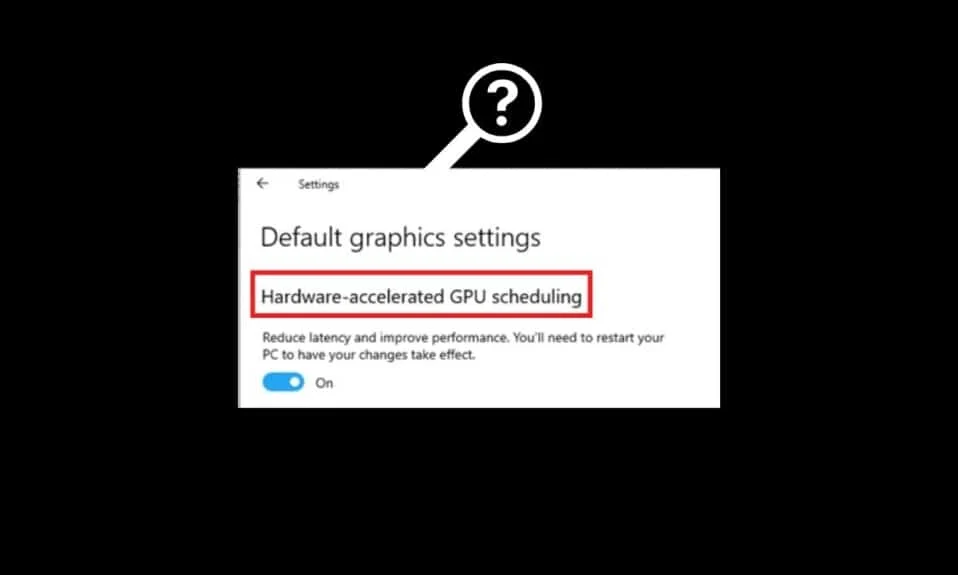
Ne zaman yeni bir teknoloji ortaya çıksa, bir CPU'nun aynı anda işleyebileceği görev sayısı görünüşe göre artacaktır. Zamanlayıcı, bilgisayarınızdaki belirli görevleri veya programları otomatikleştirmenizi sağlayan yerleşik bir araçtır. Programları belirli zamanlarda çalıştırmak, belirli bir olay meydana geldiğinde uygulamaları başlatmak veya belirli bir süre sonra bilgisayarınızı kapatmak dahil olmak üzere çeşitli görevleri planlamak için kullanılabilir. Microsoft, Windows PC'ler için Donanım Hızlandırmalı GPU Zamanlaması adlı yeni bir özellik yayınladı. Yararlı olup olmadığına dair konu hakkında piyasaya çıktığından beri çok fazla tartışma var. Bu kılavuz, söz konusu özelliğe bir giriş yapmanıza ve tam bir fikir vermenize yardımcı olacaktır.
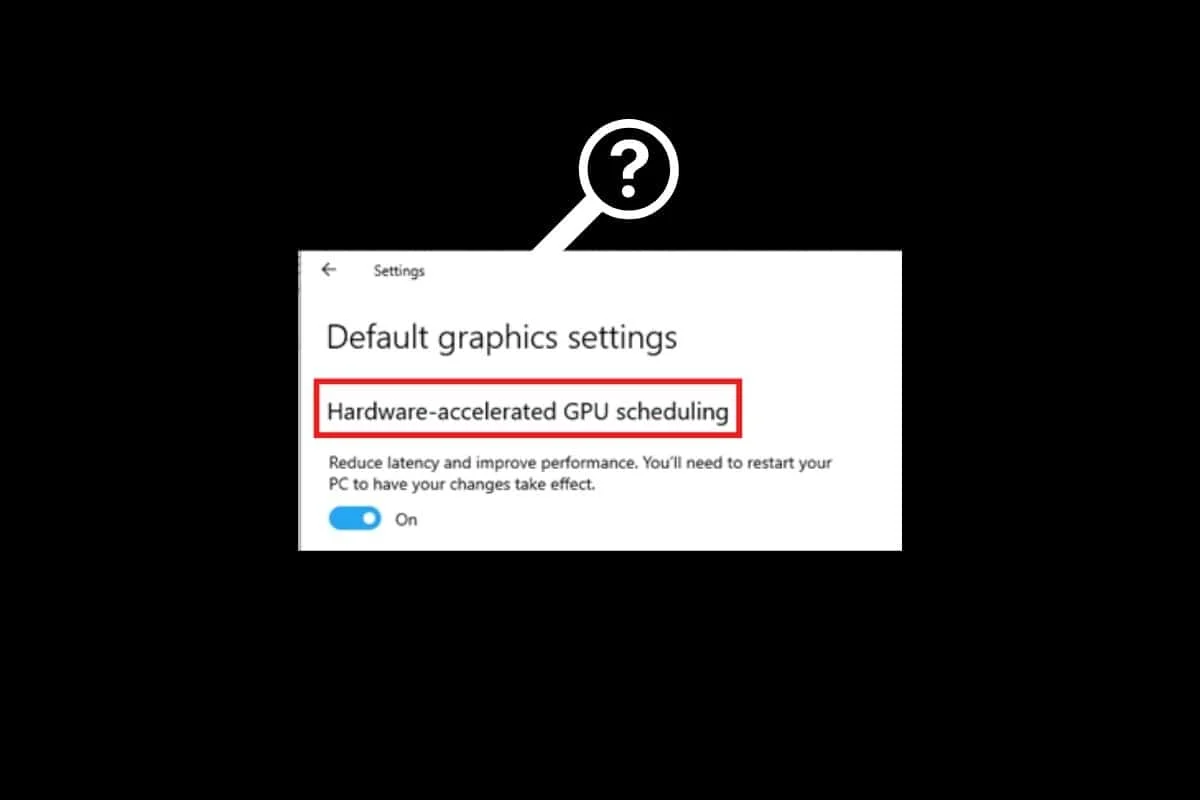
İçindekiler
- Donanım Hızlandırmalı GPU Zamanlaması: Açmaya Değer mi?
- Donanım Hızlandırmalı GPU Zamanlaması nedir?
- GPU Donanım Planlaması Nasıl Çalışır?
- Donanım Hızlandırmalı GPU Zamanlaması İyi mi Kötü mü?
- GPU Donanım Planlamasını Etkinleştirme Gereksinimleri
- Donanım Planlamasını hangi GPU'lar destekleyecek?
- Donanım Hızlandırmalı GPU Zamanlaması Nasıl Etkinleştirilir
- Yöntem 1: Ayarlar Aracılığıyla
- Yöntem 2: Kayıt Defteri Düzenleyicisi aracılığıyla
Donanım Hızlandırmalı GPU Zamanlaması: Açmaya Değer mi?
Burada, donanım hızlandırmalı GPU zamanlaması hakkında ayrıntılı bilgi edineceksiniz ve bu iyi mi kötü mü?
Donanım Hızlandırmalı GPU Zamanlaması nedir?
Donanım Hızlandırmalı GPU Çizelgeleme, bilgisayar grafiklerinin oluşturulma ve işlenme şeklini değiştiren yeni bir teknolojidir. Bu teknolojiyle, video oyunu grafikleri, 3B oluşturma ve yapay zeka gibi görevlerin işlenmesini hızlandırmak için bilgisayarınızın grafik işleme biriminin (GPU) gücünden yararlanabilirsiniz. Aşağıda bilinmesi gereken birkaç nokta daha var.
- Donanım Hızlandırmalı GPU Zamanlaması , görevlerin daha hızlı işlenmesini sağlamak için GPU'nun gücünü kullanır. GPU kullanılarak, görevler geleneksel CPU tabanlı işleme süresinin bir bölümünde tamamlanabilir. Bu teknoloji, bilgisayarları oyun oynama, 3B oluşturma ve yapay zeka görevleri için kullanma şeklinizde devrim yaratabilir.
- Bu teknolojiden tam olarak yararlanmak için GPU'nun belirli bir görev için optimize edilmesi gerekir. Bu, GPU'nun mümkün olan en verimli şekilde çalışacak şekilde ayarlanması anlamına gelir. Bu, GPU'nun saat hızı, bellek hızı ve çekirdek frekansı ayarlanarak yapılabilir. Bu, GPU'nun tam potansiyelinde çalışmasını sağlayarak daha hızlı işlem sürelerine olanak tanır.
- GPU optimum şekilde çalışacak şekilde ayarlandıktan sonra, donanım hızlandırmalı GPU zamanlaması başlayabilir. Bu, GPU'ya görevler atayarak ve önem sırasına göre planlayarak yapılır. Bu, en önemli görevlerin önce tamamlanmasını ve en önemsiz görevlerin en son tamamlanmasını sağlar.
- Ek olarak, donanım hızlandırmalı GPU zamanlaması, kaynakları daha verimli bir şekilde yönetmenize olanak tanır. Görevleri en uygun sırada planlayarak, GPU'nun aşırı yüklenmemesini ve yine de en iyi şekilde performans göstermesini sağlayabilirsiniz.
GPU Donanım Planlaması Nasıl Çalışır?
GPU donanım planlaması, GPU'nun donanım bileşenlerine görev atama işlemidir. Bu, yazılım uygulaması ile GPU'nun donanım bileşenleri arasında aracı görevi gören bir yazılım parçası olan bir donanım zamanlayıcı tarafından yapılır. Donanım zamanlayıcı, hangi görevlerin hangi donanım bileşenlerinde ve ne zaman çalıştırılacağına karar vermekten sorumludur.
- Bir donanım bileşenine bir görev atandığında, donanım zamanlayıcısı görevi bir kuyruğa atayacaktır. Bu kuyruk, GPU'nun donanım bileşenleri tarafından işlenmeye hazır olan görevleri içerir. Donanım zamanlayıcısı daha sonra görevi, görev türüne bağlı olarak uygun donanım bileşenine atayacaktır.
- GPU'nun donanım bileşenleri üç temel türde gruplandırılabilir: hesaplama, bellek ve görüntüleme .
- Hesaplama bileşenleri, matris çarpma ve vektör toplama gibi matematiksel işlemlerin gerçekleştirilmesinden sorumludur. Bellek bileşenleri, verilerin depolanmasından, alınmasından ve işlenmesinden sorumludur. Son olarak, ekran bileşenleri, GPU'nun çıktısını kullanıcıya göstermekten sorumludur.
- Örneğin, çok fazla matematiksel işlem gerektiren bir görev bir bilgi işlem bileşenine atanırken, verilerin işlenmesini gerektiren bir görev bir bellek bileşenine atanır.
- Donanım zamanlayıcı, görevleri donanım bileşenlerine atadığında, donanım bileşenleri görevleri işlemeye başlar. Görevin türüne bağlı olarak, donanım bileşenlerinin görevi tamamlaması farklı süreler alacaktır. Bu, gecikme veya donanım bileşenlerinin bir görevi işlemesi için geçen süre olarak bilinir.
- Donanım zamanlayıcı aynı anda işlenebilecek görev sayısını da hesaba katacaktır. Bu, verim veya belirli bir süre içinde işlenebilecek maksimum görev sayısı olarak bilinir.
- Son olarak, donanım zamanlayıcı, donanım bileşenlerinin performansını da izleyecektir. Bu, donanım bileşenlerinin kullanım oranı ve güç tüketimi izlenerek yapılır. Kullanım oranı çok düşükse veya güç tüketimi çok yüksekse, donanım zamanlayıcı, performansı artırmak için donanım bileşenlerine atanan görevleri ayarlayabilir. Bu, Valorant'ta donanım hızlandırmalı GPU planlamasının genel sürecidir.
Donanım Hızlandırmalı GPU Zamanlaması İyi mi Kötü mü?
Donanım hızlandırmalı GPU zamanlamasının ana yararı, bir bilgisayar sisteminin performansını artırabilmesidir. GPU'nun gücünü kullanarak görevler daha hızlı ve daha az gecikme veya hatayla tamamlanabilir. Ek olarak, GPU'nun işlem yükünün daha fazlasını almasına izin vererek güç tüketimini azaltmaya yardımcı olabilir, böylece bilgisayarın ihtiyaç duyduğu güç miktarını azaltır.
Ancak, donanım hızlandırmalı GPU planlamasının bazı sakıncaları vardır. Örneğin, belirli yazılım veya donanım aygıtlarında uyumluluk sorunlarına neden olabilir. Ek olarak, teknolojiyi etkili bir şekilde kullanmak için belirli bir uzmanlık düzeyi gerektirdiğinden, bununla ilişkili dik bir öğrenme eğrisi olabilir. Ek olarak, sorunun nereden kaynaklandığını belirlemek zor olabileceğinden, bu işlemi kullanırken oluşan sorunları ayıklamak zor olabilir.
Ancak işlemin dezavantajları düşünüldüğünde avantajı son derece fazladır. Bu nedenle, donanım hızlandırmalı GPU zamanlamasını iyi veya kötü sonuçlandırmak için. Evet, donanım hızlandırmalı GPU zamanlaması iyidir.
Ayrıca Okuyun: BIOS'ta RAM Hız Aşırtma
GPU Donanım Planlamasını Etkinleştirme Gereksinimleri
GPU donanım planlamasını etkinleştirmek için yerinde olması gereken birkaç temel bileşen vardır. Bu bileşenler arasında uyumlu bir anakart, uyumlu bir işlemci, uyumlu bir grafik kartı ve uyumlu bir işletim sistemi bulunur.
- Uyumlu anakart: Çoğu modern anakart, GPU donanım planlamasıyla uyumludur, ancak anakartınızın gerçekten uyumlu olduğundan emin olmak için üreticiye danışmanız önemlidir. Ayrıca anakartınızın kullanmak istediğiniz grafik kartı için gerekli yuvalara sahip olduğundan emin olmanız gerekir.
- Uyumlu işlemci: GPU donanım planlaması, özelliği destekleyen bir işlemci gerektirir. Genel olarak bu, Intel Core i3, i5 veya i7 ailesinden bir işlemcinin uyumlu olacağı anlamına gelir.
- Uyumlu grafik kartı: AMD ve Nvidia'nın birçok modern grafik kartı, GPU donanım planlamasıyla uyumludur.
- Uyumlu işletim sistemi: Mevcut işletim sistemlerinin çoğu, GPU donanım planlamasını destekler, bu nedenle burada herhangi bir sorun yaşamazsınız.
GPU donanım planlaması etkinleştirildikten sonra, sisteminizin performansında bir iyileşme fark etmelisiniz. GPU donanım planlaması, normalde işlemci tarafından yapılacak işlerin bir kısmını boşaltarak daha hızlı ve daha verimli bir işleme deneyimi sağlar.

GPU donanım planlaması, sistemlerinden en iyi şekilde yararlanmak isteyen herkes için harika bir özelliktir. Özelliği etkinleştirmeye çalışmadan önce bileşenlerinizin uyumlu olduğundan emin olmanız önemlidir, ancak etkinleştirildikten sonra önemli bir performans artışı fark edeceksiniz.
Donanım Planlamasını hangi GPU'lar destekleyecek?
Cevap, belirli GPU'ya ve desteklediği donanım özelliklerine bağlıdır. Nvidia ve AMD'den olanlar da dahil olmak üzere çoğu modern GPU, genellikle donanım planlamayı destekler. Ancak, desteklenen özellik türlerinin ve performans iyileştirmelerinin derecesinin modelden modele değişeceğini unutmamak önemlidir.
- Başlamak için, Nvidia'nın Pascal ve Turing mimarilerinin her ikisi de donanım planlamasını destekler. Buna GeForce ve Quadro serileri dahildir, ancak Quadro GPU'lar daha güçlü ve verimli donanım planlama yetenekleri gerektiren profesyonel uygulamalar için daha uygundur.
- AMD'nin Vega ve Navi mimarileri de donanım planlamayı destekler. Buna hem Radeon hem de FirePro serisi dahildir ve FirePro serisi profesyonel uygulamalar için daha uygundur.
- Bazı GPU'ların donanım zamanlamasını açıkça desteklemeyebileceğini de not etmek önemlidir. Örneğin, Nvidia ve AMD'nin bazı orta sınıf GPU'ları bu özelliği desteklemeyebilir. Bunun nedeni, donanım planlamasının daha karmaşık ve yoğun kaynak gerektiren bir özellik olabilmesi ve bu nedenle genellikle daha güçlü ve pahalı GPU'lar için ayrılması olabilir.
- Spesifik GPU'ya ek olarak, sürücü sürümü ve işletim sistemi de donanım programlamanın desteklenip desteklenmediği konusunda önemli bir rol oynayabilir. Örneğin, bazı eski sürücü sürümleri donanım planlamayı desteklemeyebilir veya özellik yalnızca sürücünün kararsız bir sürümünde kullanılabilir. Donanım planlamasından yararlanmak için sürücünün ve işletim sisteminin en son sürümünü çalıştırdığınızdan emin olmanız önemlidir.
Donanım Hızlandırmalı GPU Zamanlaması Nasıl Etkinleştirilir
PC'nizde Valorant'ta donanım hızlandırmalı GPU zamanlamasını etkinleştirmek için iki farklı yöntemi burada bulabilirsiniz.
Yöntem 1: Ayarlar Aracılığıyla
Windows Ayarlarından donanım hızlandırmalı GPU zamanlamasını etkinleştirmek için aşağıda listelenen adımları izleyin.
1. Ayarlar'ı açmak için Windows + I tuşlarına aynı anda basın ve Sistem'e tıklayın.
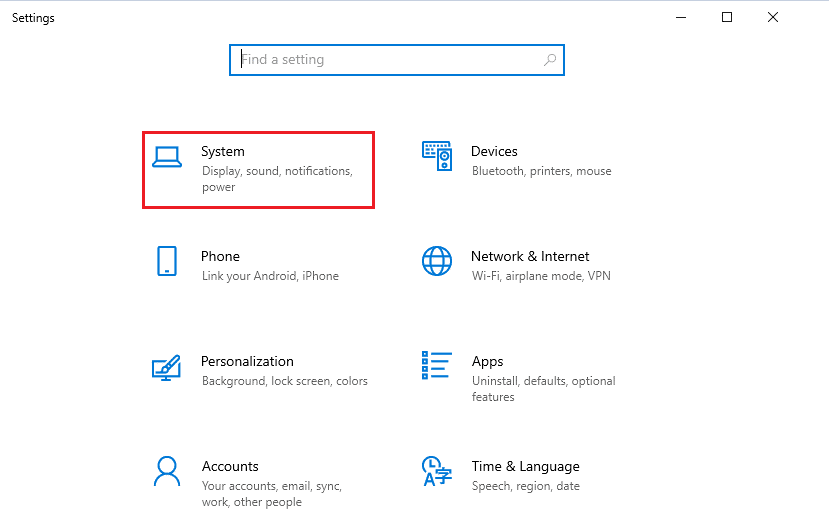
2. Şimdi sol menüden Ekran ayarına tıklayın.
3. Ardından, sağ menüden Çoklu Ekran menüsüne gidin ve Grafik ayarlarına tıklayın.
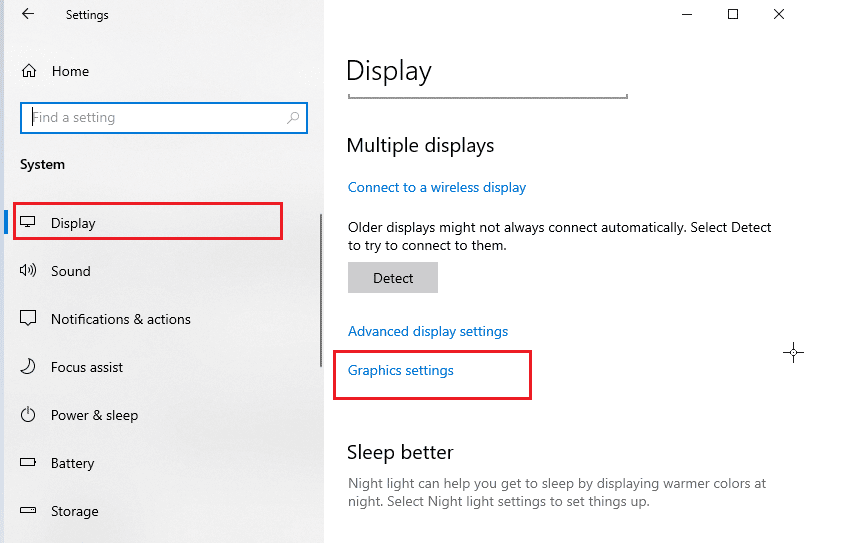
4. Şimdi, Donanım hızlandırmalı GPU zamanlama ayarını kapatın ve bilgisayarınızı yeniden başlatın.
Ayrıca Okuyun: Oyun için İyi Bir Normal GPU Sıcaklığı Nedir?
Yöntem 2: Kayıt Defteri Düzenleyicisi aracılığıyla
Ayarlar'da özelliği açmak için bir seçenek bulamazsanız, bunu Kayıt Defteri Düzenleyicisi'nden aşağıdaki gibi yapabilirsiniz.
1. Çalıştır iletişim kutusunu açmak için Windows + R tuşlarına birlikte basın.
2. Şimdi regedit yazın ve Kayıt Defteri Düzenleyicisini başlatmak için Enter tuşuna basın.
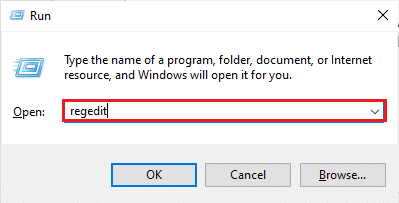
3. Şimdi, Kayıt Defteri Düzenleyicisi'nde aşağıdaki konum yoluna gidin.
Bilgisayar\HKEY_LOCAL_MACHINE\SYSTEM\CurrentControlSet \Control\GraphicsDrivers
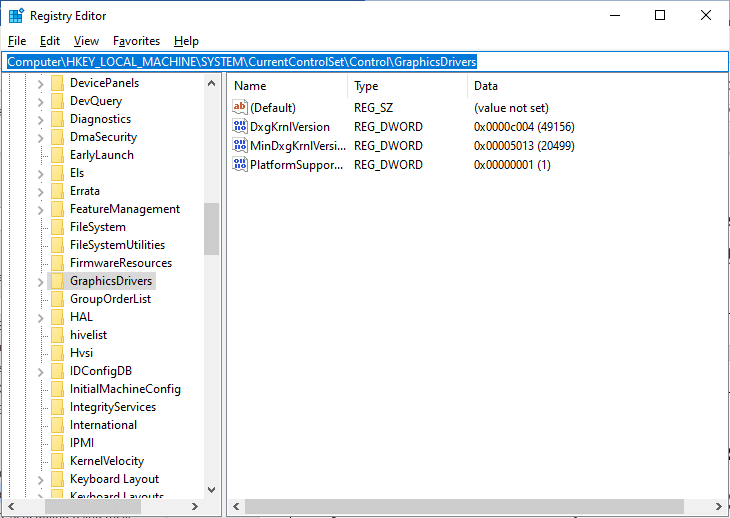
4. Sağ ekranda, HwSchMode anahtarını bulup çift tıklayın ve Base alanının gösterildiği gibi Onaltılık olarak ayarlandığından emin olun.
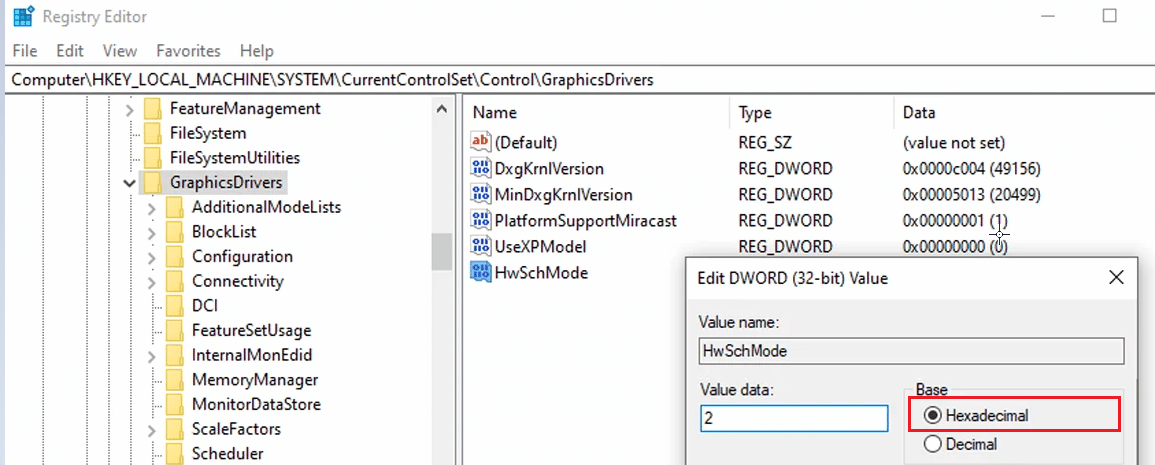
5. Değişiklikleri kaydetmek ve bilgisayarı yeniden başlatmak için Tamam'a tıklayın.
Ayrıca Okuyun: Düzeltme Kayıt defteri düzenleyicisi çalışmayı durdurdu
Sıkça Sorulan Sorular (SSS)
S1. GPU donanım hızlandırmayı devre dışı bırakmalı mıyım?
Cevap. GPU donanım hızlandırmasını ne için kullandığınıza bağlıdır. Oyun oynamak için kullanıyorsanız, muhtemelen en iyisi açık tutmaktır. Video düzenleme gibi başka görevler için kullanıyorsanız, performansı artırmak için devre dışı bırakmak faydalı olabilir. Sonuç olarak, onu ne için kullandığınıza ve performans ihtiyaçlarınızın ne olduğuna bağlıdır.
S2. Donanım hızlandırmalı GPU ne işe yarar?
Cevap. Donanım hızlandırmalı GPU (grafik işlem birimi), normalde CPU tarafından yapılması gereken yoğun grafik işleme görevlerini üstlenecek şekilde tasarlanmıştır. Bu, daha akıcı, daha hızlı grafik ve video sağlayarak daha keyifli bir kullanıcı deneyimi sağlar. Donanım hızlandırmalı GPU ile karmaşık 3D animasyonlar ve diğer üst düzey grafik görevler daha hızlı ve daha verimli bir şekilde yapılabilir ve bu da daha iyi bir kullanıcı deneyimi sağlar.
S3. Donanım ivmesi RAM'i etkiler mi?
Cevap. Hayır , donanım hızlandırması doğrudan RAM'i etkilemez. RAM, verileri ve işleme talimatlarını depolamak için kullanılırken, donanım hızlandırma, belirli görevleri gerçekleştirmek için özel donanım kullanarak talimatların işlenmesini hızlandırır.
S4. Donanım hızlandırmalı GPU zamanlaması kekemeliğe neden olur mu?
Cevap. Hayır , donanım hızlandırmalı GPU zamanlaması kekemeliğe neden olmaz. Takılmayı azaltmak ve grafik işleme biriminin (GPU) genel performansını iyileştirmek için tasarlanmıştır. GPU zamanlaması, GPU'nun görevlere öncelik vermesine izin vererek çalışır; bu, GPU'nun önce en yüksek önceliğe sahip görevleri tamamlamaya çalışarak gecikmeyi azaltacağı ve performansı artıracağı anlamına gelir.
S5. Donanım ivmesini tehdit eden nedir?
Cevap. Donanım hızlandırma, donanım kaynaklarının eksikliği, eski donanım ve yazılım uyumsuzlukları nedeniyle tehdit altında olabilir. Ek olarak, donanım hızlandırması bilgisayar virüslerinden, kötü amaçlı yazılımlardan ve diğer güvenlik sorunlarından etkilenebilir.
S6. Oyun oynamak için GPU hata ayıklama katmanlarını etkinleştirmeli miyim?
Cevap. Hayır , oyun oynamak için GPU hata ayıklama katmanları gerekli değildir. Hata ayıklama katmanları, geliştiricilerin uygulamalarındaki hataları ve performans sorunlarını belirleyip düzeltmelerine yardımcı olmak için kullanılır. Oyun performansını iyileştirmek için tasarlanmamışlardır ve etkinleştirilirlerse performansı gerçekten olumsuz etkileyebilirler.
Önerilen:
- En İyi 70 Telgraf Botu
- PowerShell Kullanarak Son Ayarlanan Parolayı Bulma
- 21 En İyi RAM, GPU ve CPU Hız Aşırtma Yazılımı
- Oyun Sırasında Normal CPU Sıcaklığı Nedir?
Bu kılavuzun yardımcı olduğunu ve donanım hızlandırmalı GPU programlamanın sisteminizde iyi mi yoksa kötü mü olduğunu öğrendiğinizi umuyoruz. Bundan sonra ne hakkında öğrenmek istediğinizi bize bildirin. Ayrıca, bu makaleyle ilgili herhangi bir sorunuz / öneriniz varsa, bunları yorumlar bölümüne bırakmaktan çekinmeyin.
